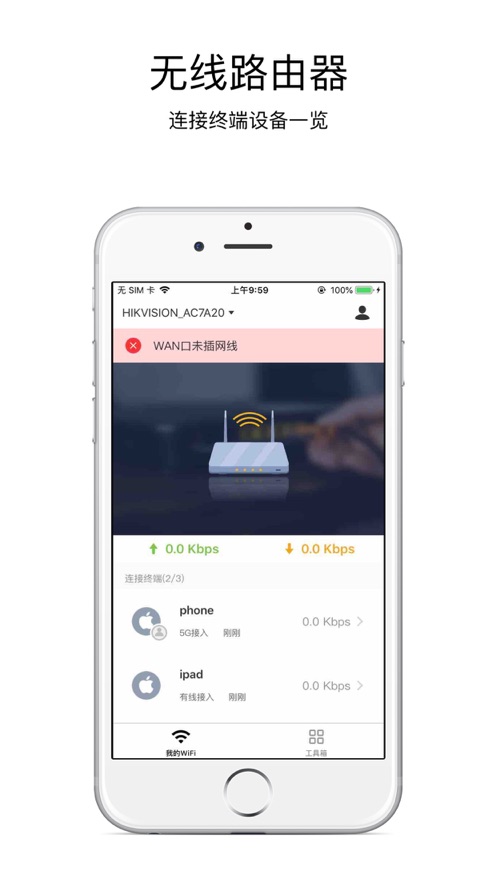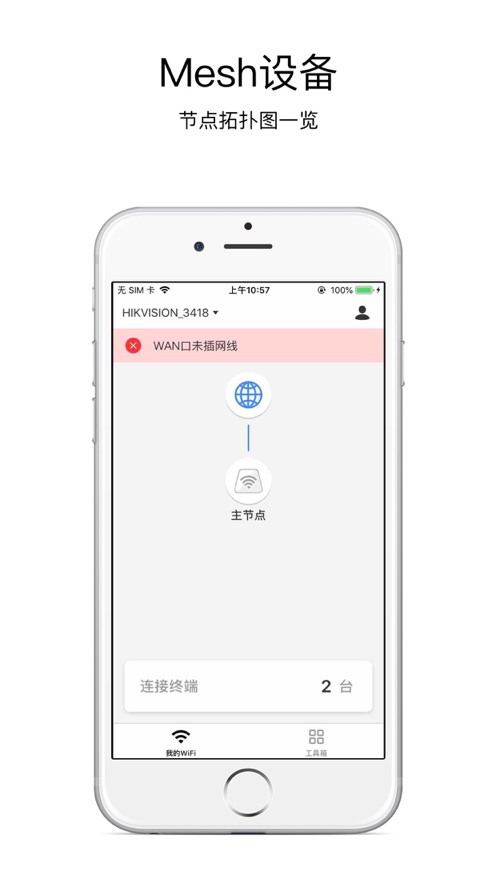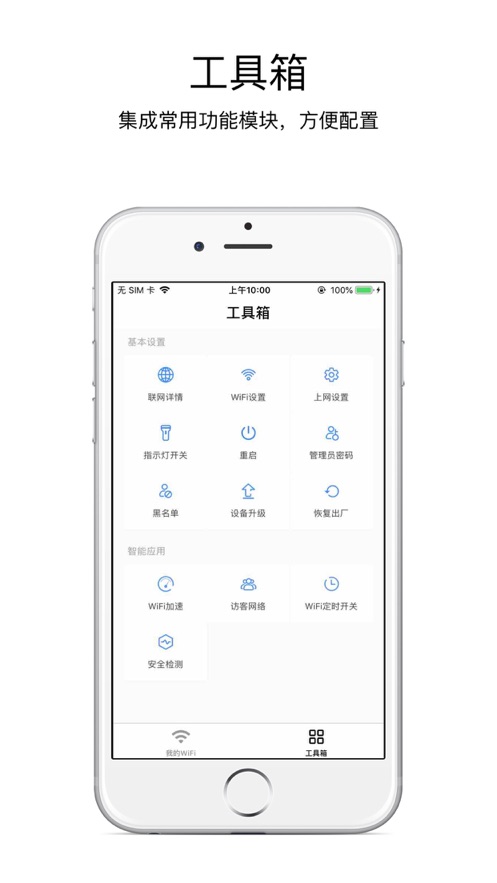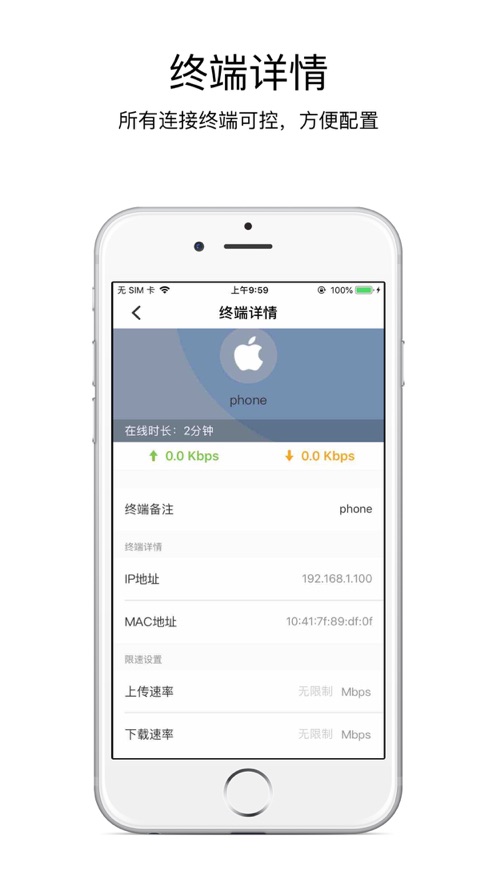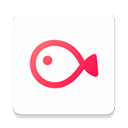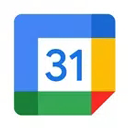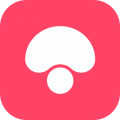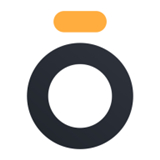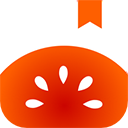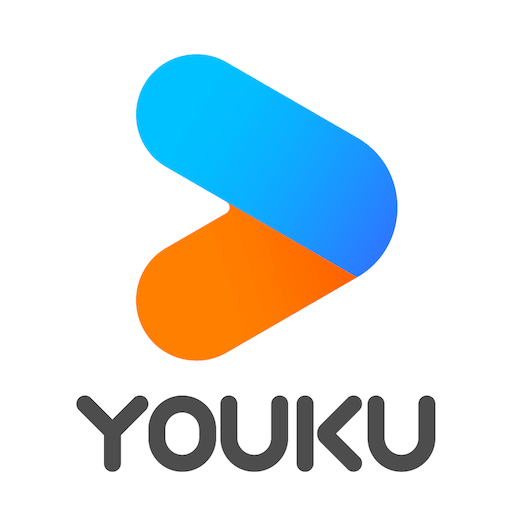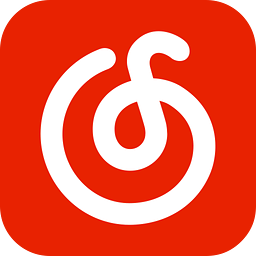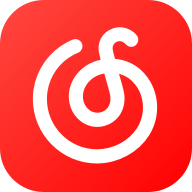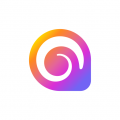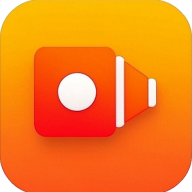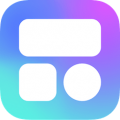海康WiFi
v2.5.0海康WiFi是一款海康威视数字技术股份有限公司为自家的路由器打造的网络管理工具,如果你家里用的就是海康威视品牌的路由器,那么你就可以通过这款app来设置修改你的WiFi密码,购买你的流量套餐,进行上网设置等,你也可以通过app查看连接路由器的设备信息,十分好用!
海康WiFi登陆密码是什么
康威视路由器没有初始登录密码,登录密码是首次设置的时候将登录密码和WiFi密码设置为相同的。此外,部分路由器初始WIFI名为“HIKVISION_品牌名”,密码为“lock6445。
软件特色
1、WiFi设置
支持WiFi账号密码配置,一键更改。
2、终端详情
所有连接终端可控,方便配置。
3、WiFi设置
支持WiFi账号密码设置,一键更改。
4、工具箱
集成了常用的功能模块,方便配置。
海康WiFi怎么设置/海康路由器设置方法
第一步,登录路由器管理页面。首先,确保你的电脑或手机与路由器连接在同一个局域网内。然后,在浏览器中输入路由器的IP地址(通常为192.168.1.1或192.168.0.1),按下Enter键。接着,输入路由器的用户名和密码,点击登录按钮。如果你没有修改过用户名和密码,可以尝试使用默认的用户名和密码,一般为admin/admin或者root/admin。
第二步,进入WiFi设置页面。成功登录后,你将看到路由器的管理界面。在左侧的菜单中,找到并点击“无线设置”选项。然后,在弹出的页面中,你可以看到WiFi的基本设置选项。
第三步,配置WiFi名称(SSID)。在WiFi基本设置页面中,找到“无线网络名称(SSID)”的输入框。这是你的WiFi网络的名称,可以根据个人喜好自行设置。推荐使用一个有意义且易于识别的名称。设置好后,点击保存按钮。
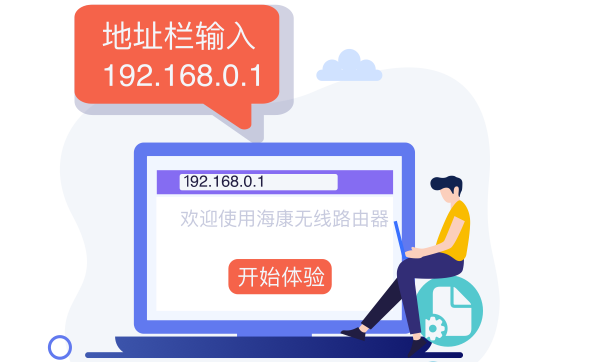
第四步,设置WiFi密码。继续在WiFi基本设置页面中,找到“无线密码”输入框。这是你WiFi网络的安全密码,用于保护你的网络免受未经授权的访问。为了保证网络安全,密码应该是复杂且包含字母、数字和特殊字符的组合。输入密码后,再次确认密码,并点击保存按钮。
第五步,选择WiFi加密类型。在WiFi基本设置页面中,你还可以选择WiFi的加密类型。推荐使用WPA2-PSK(Wi-Fi Protected Access 2 Pre-Shared Key)加密,这是一种安全性较高的加密方式。选择好加密类型后,点击保存按钮。
第六步,应用设置并重启路由器。在完成WiFi设置后,点击页面底部的“应用”按钮,将新的设置应用到路由器上。接着,路由器会自动重启以使新的设置生效。
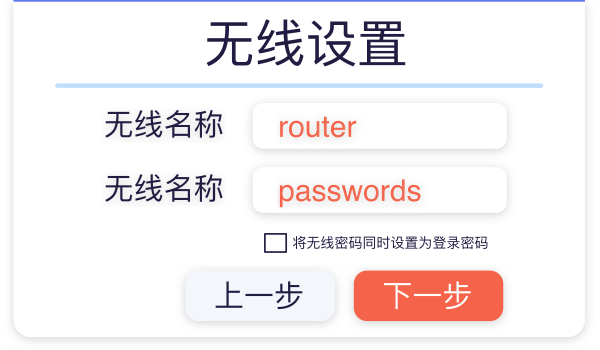
软件功能
1、【网速测试】
一键测试,网络速度一测就知。
2、【重启路由】
远程操控,一键重启,简单快速。
3、【固件升级】
路由器固件更新,让设备变得更好用。
使用场景
1、家庭场景:用户可以通过海康WiFi管理家中的无线摄像头、路由器等设备,提升家庭网络体验。
2、商业场景:在商场、办公室等场所,管理员可以利用海康WiFi对无线网络进行集中管理和优化。
3、工业场景:对于需要稳定无线连接的工业设备,海康WiFi能够提供可靠的远程监控和维护支持。